Introduction à la musique classique #9: organisez votre musique classique avec itunes.
Alors que j'effectuais une petite recherche pour cette entrée de mon blogue, je suis tombé sur un article en anglais du site Playlistmag, qui décrit exactement ce dont je voulais vous parler: comment bien gérer votre collection de musique classique avec le logiciel iTunes. Je me suis donc permis de traduire l'essentiel de l'article en français:
Avoir une bonne classification pour votre musique est essentiel dans n'importe quelle collection de musique, mais cela peut devenir bien plus important si vous écoutez la musique classique; après tout, vous avez probablement plusieurs préludes, adagios, et premiers mouvements. Quand vous importez votre musique, vous devez vous assurer que chaque pièce obtenue soit classifiée non seulement correctement, mais de manière à trouver la musique que vous voulez quand vous la voulez.
Quand vous insérez un CD dans votre ordinateur, iTunes recherche dans la base de données de CD Gracenote pour voir si elle peut trouver l'artiste, l'album, et l'information pour chaque pièce. (Ceci se produit si vous avez l'option Se Connecter à l'Internet d'activé dans iTunes'.) Mais si vous avez importé plusieurs CD de classique avec iTunes, vous avez certainement vu que l'information est souvent erronée, inachevée, ou que les différentes données de classifications apparaissent dans les mauvaises catégories.
Le premier problème est que beaucoup de CD classiques sont importés comme faisant partie d'une compilation. Une compilation est simplement un album où l'option Faisant partie d'une compilation est activée. Cependant, le concept des compilations ne fonctionne pas bien pour la musique classique. Les compilations contiennent de la musique de plusieurs artistes, plutôt que d'un seul artiste. Mais tandis que beaucoup d'albums classiques peuvent réellement être des compilations, où les artistes peuvent varier d'une pièce à l'autre, il n'est pas toujours utile que ces albums soient classifiés en tant que compilation.
La première étape est d'éliminer la classification par compilation. Pour faire ceci, choisissez toutes les pièces d'un album (avant ou après l'importation d'un CD), puis sélectionnez dans le menu Dossier > Montrer l'Information (ou appuyer Command+I sur Mac ou Control+I sur Windows). Familiarisez-vous avec la fenêtre d'information qui apparaît alors; elle contient l'information de plusieurs pièces, et c'est ici que vous apporterez des changements pour plus d'une pièce à la fois.
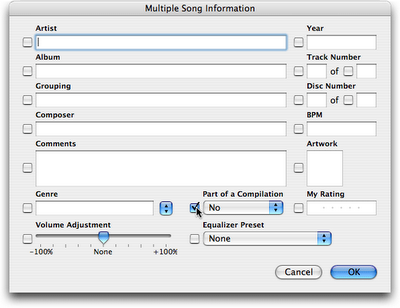
Dans l'image ci-dessus, vous pouvez voir que l'option Faisant partie d'une compilation a été désactivée; faites de même.
Changer les titres des pièces.
Trop souvent, les titres des pièces pour les CD classiques fournis par la CDDB (base de données de CD) sont incorrects. Dans certains cas, ils sont vierges, et dans d'autres cas, totalement inutiles: vous pouvez retrouver le titre Symphonie No. 5 pour toutes les pièces de cette symphonie. Dans d'autres cas, vous pouvez constater que les titres des pièces se retrouvent sous la catégorie artiste, ou sous d'autres catégories qui n'ont rien à voir. Pour changer le titre d'une seule pièce, cliquez sur la ligne de la pièce en question pour la sélectionner et appuyez sur Enter. Taper dans la colonne Titre le nouveau titre de la pièce, puis appuyer de nouveau sur Enter ou cliquez sur une autre pièce.
Vous pouvez également choisir une pièce et sélectionner dans le menu Dossier > Montrer l'Information (ou appuyer Command+I sur Mac ou Control+I sur Windows), puis cliquez l'onglet Information; de là, cliquez dans l'espace réservé au titre de la pièce, puis écrivez le nouveau titre. Cliquez ensuite sur OK pour sauvegarder le changement. Vous pouvez changer les données pour plusieurs pièces de cette manière; cependant, si vous changez le nom de l'artiste ou d'un album, il est plus facile de changer plusieurs pièces simultanément.
Choisir le bon nom d'artiste.
Puisque iTunes vous laisse seulement naviguer votre collection par genre, par artiste et par album, il peut être utile de changer la catégorie d'artiste pour la catégorie compositeur; de cette façon, vous pouvez passer en revue par exemple toute votre musique de Schubert en passant en revue son nom d'artiste. Sur un iPod vous pouvez naviguer par compositeur, mais si vous voulez organiser votre bibliothèque avec iTunes avant de tout synchroniser à votre iPod, il peut être utile de naviguer votre musique par compositeur.
Vous pouvez, d'autre part, laisser le nom de l'artiste en tant que tel: ceci vous laisse naviguer, par exemple, tous vos enregistrements de Dietrich Fischer-Dieskau d'un seul coup d'oeil. Cependant, cela peut devenir un peu confus quand le nom d'un orchestre et d'un chef d'orchestre est écrit de plusieurs façons: New York Philharmonic, dirigée par Leonard Bernstein, a pu apparaître comme suit:
Avoir une bonne classification pour votre musique est essentiel dans n'importe quelle collection de musique, mais cela peut devenir bien plus important si vous écoutez la musique classique; après tout, vous avez probablement plusieurs préludes, adagios, et premiers mouvements. Quand vous importez votre musique, vous devez vous assurer que chaque pièce obtenue soit classifiée non seulement correctement, mais de manière à trouver la musique que vous voulez quand vous la voulez.
Quand vous insérez un CD dans votre ordinateur, iTunes recherche dans la base de données de CD Gracenote pour voir si elle peut trouver l'artiste, l'album, et l'information pour chaque pièce. (Ceci se produit si vous avez l'option Se Connecter à l'Internet d'activé dans iTunes'.) Mais si vous avez importé plusieurs CD de classique avec iTunes, vous avez certainement vu que l'information est souvent erronée, inachevée, ou que les différentes données de classifications apparaissent dans les mauvaises catégories.
Le premier problème est que beaucoup de CD classiques sont importés comme faisant partie d'une compilation. Une compilation est simplement un album où l'option Faisant partie d'une compilation est activée. Cependant, le concept des compilations ne fonctionne pas bien pour la musique classique. Les compilations contiennent de la musique de plusieurs artistes, plutôt que d'un seul artiste. Mais tandis que beaucoup d'albums classiques peuvent réellement être des compilations, où les artistes peuvent varier d'une pièce à l'autre, il n'est pas toujours utile que ces albums soient classifiés en tant que compilation.
La première étape est d'éliminer la classification par compilation. Pour faire ceci, choisissez toutes les pièces d'un album (avant ou après l'importation d'un CD), puis sélectionnez dans le menu Dossier > Montrer l'Information (ou appuyer Command+I sur Mac ou Control+I sur Windows). Familiarisez-vous avec la fenêtre d'information qui apparaît alors; elle contient l'information de plusieurs pièces, et c'est ici que vous apporterez des changements pour plus d'une pièce à la fois.
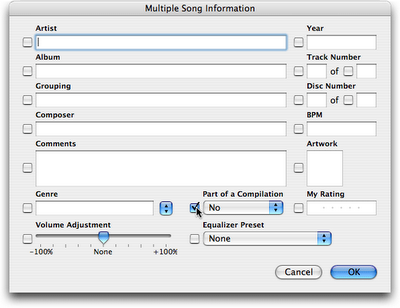
Dans l'image ci-dessus, vous pouvez voir que l'option Faisant partie d'une compilation a été désactivée; faites de même.
Changer les titres des pièces.
Trop souvent, les titres des pièces pour les CD classiques fournis par la CDDB (base de données de CD) sont incorrects. Dans certains cas, ils sont vierges, et dans d'autres cas, totalement inutiles: vous pouvez retrouver le titre Symphonie No. 5 pour toutes les pièces de cette symphonie. Dans d'autres cas, vous pouvez constater que les titres des pièces se retrouvent sous la catégorie artiste, ou sous d'autres catégories qui n'ont rien à voir. Pour changer le titre d'une seule pièce, cliquez sur la ligne de la pièce en question pour la sélectionner et appuyez sur Enter. Taper dans la colonne Titre le nouveau titre de la pièce, puis appuyer de nouveau sur Enter ou cliquez sur une autre pièce.
Vous pouvez également choisir une pièce et sélectionner dans le menu Dossier > Montrer l'Information (ou appuyer Command+I sur Mac ou Control+I sur Windows), puis cliquez l'onglet Information; de là, cliquez dans l'espace réservé au titre de la pièce, puis écrivez le nouveau titre. Cliquez ensuite sur OK pour sauvegarder le changement. Vous pouvez changer les données pour plusieurs pièces de cette manière; cependant, si vous changez le nom de l'artiste ou d'un album, il est plus facile de changer plusieurs pièces simultanément.
Choisir le bon nom d'artiste.
Puisque iTunes vous laisse seulement naviguer votre collection par genre, par artiste et par album, il peut être utile de changer la catégorie d'artiste pour la catégorie compositeur; de cette façon, vous pouvez passer en revue par exemple toute votre musique de Schubert en passant en revue son nom d'artiste. Sur un iPod vous pouvez naviguer par compositeur, mais si vous voulez organiser votre bibliothèque avec iTunes avant de tout synchroniser à votre iPod, il peut être utile de naviguer votre musique par compositeur.
Vous pouvez, d'autre part, laisser le nom de l'artiste en tant que tel: ceci vous laisse naviguer, par exemple, tous vos enregistrements de Dietrich Fischer-Dieskau d'un seul coup d'oeil. Cependant, cela peut devenir un peu confus quand le nom d'un orchestre et d'un chef d'orchestre est écrit de plusieurs façons: New York Philharmonic, dirigée par Leonard Bernstein, a pu apparaître comme suit:
- Leonard Bernstein et New York philharmonique
- New York Philharmonique et Leonard Bernstein
- Leonard Bernstein, New York philharmonique [et d'autres interprètes]
- NY philharmonique et Leonard Bernstein
À l'exception des albums contenant des interprètes additionnels, toutes ces appellations reviennent au même. Prenez le temps de normaliser ces données: choisissez la façon que vous préférez (ou créez une nouvelle façon, telle que NPY/Bernstein), et appliquez cette appellation pour tous vos enregistrements avec cet orchestre et ce chef d'orchestre.
Classifier les albums.
Une autre manière de classifier votre musique est de changer le nom d'un album pour refléter le titre d'une pièce en particulier. Disons que vous avez un CD de Charles d'Ives intitulé Concord Sonata, mais cet album contient également d'autres pièces.

Dans l'exemple ci-dessus, nous avons sélectionné quatre pièces d'un enregistrement d'une musique de Charles Ives, et nous avons nommé l'album Concord - Aimard. Le CD contient la pièce Concord Sonata, exécutée par Pierre-Laurent Aimard, mais il contient également des chansons interprétées par Susan Graham et par Aimard. Donc, pour séparer la pièce Concord Sonata des autres pièces, nous avons classifié les quatre pièces de la sonate en fonction de la sonate, comme l'exemple ci-haut, puis nous avons classifié les autres pièces comme suit:

L'affichage des iPods (à part l'iPod Photo) ne montre pas assez de caractères quand vous naviguez dans votre collection. Sur des iPods autres que l'iPod Photo, vous verrez seulement par exemple la Symphonie No. 3, mais pas le nom du chef d'orchestre. Donc, si vous possédez beaucoup de symphonies, et plus particulièrement si vous possédez plusieurs versions d'une même symphonie, vous devrez raccourcir leurs noms dans iTunes: Sym no 3 - Bernstein, par exemple.

Maîtriser les genres.
Une autre catégorie intéressante à examiner est celle du genre. iTunes et l'iPod ont recours à plusieurs genres prédéterminés, ce qui veut dire que votre musique classique se retrouvera sous le genre Classique. Cependant, vous pouvez ajouter vos propres genres, et iTunes et l'iPod les gèrent de façon tout aussi efficace. Est-ce que, par exemple, toute votre musique classique est du genre classique, ou est-ce qu'une partie pourrait faire partie du genre Symphonique, de Chambre, Piano, Lieder, ou encore Opéra? Aimeriez-vous passer en revue votre collection par Recital, musique Baroque, ou musique d'Orgue? C'est facile. Sélectionnez plusieurs pièces, faites apparaître la fenêtre d'information, et entrez-y votre propre genre dans l'espace réservé aux genres. Cliquez ensuite sur OK pour sauvegarder ce changement. La prochaine fois que vous voudrez assigner un de vos nouveaux genres à une pièce, vous n'aurez qu'à taper les premières lettres du genre en question ou les choisir à partir du menu; iTunes les garde en mémoire pour vous.
Ajouter des commentaires.
Le champ de commentaires est conçu pour que vous ajoutiez, bien sûr, des commentaires. Vous pouvez écrire dans cette section ce que vous voulez; vous pourriez dire, par exemple, que vous aimez la manière dont Fischer-Dieskau chante une chanson spécifique; vous pourriez mentionner les solistes pour un opéra; ou vous pourriez indiquer la date d'un enregistrement. Une autre bonne utilisation pour la section des commentaires est d'ajouter des mots-clés que vous pouvez alors employer pour créer de nouvelles listes. Il n'y a aucune limite, puisque vous pouvez ajouter tout ce que vous voulez.
Voilà. Comme vous le voyez, iTunes est vraiment idéal pour gérer une bonne collection de musique classique!
La prochaine fois, je vous entretiendrai de l'Institution de la musique classique, et des torts qu'elle provoque.
À la prochaine!

1 Comments:
Bonjour,
Tout d'abord, merci pour cette introduction à la musique classique, j'y songeais depuis longtemps, et j'ai enfin sauté le pas: il me manquait quelques noms pour débuter...
J'aurais simplement une question; y-a t-il des interprètes (c'est bien le mot ?) que vous préférez ? Parce qu'il y en a beaucoup, et tous ne dégage pas la même chose.
Une dernière chose, il existe désormais sur iTunes un "format" de playlist spécialement dédié à la musique classique, qui permet de classer parfaitement chaque pièce.
A bientôt,
Ju.
Publier un commentaire
<< Home